Kvalitet slike
Možete podesiti broj piksela i kvalitet slike.
Postavke kvaliteta JPEG i HEIF slika su sledeće: /
/
/
/
/
/
, dok su postavke kvaliteta RAW slika
sledeće:
i
.
-
Odaberite [
: Image quality /
: Kvalitet slike].
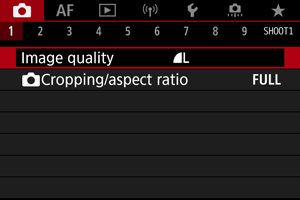
- Prikazani ekran će se razlikovati u zavisnosti
od postavki [
Record func. /
Funkc. za snim.] u meniju [
: Record func+card/folder sel. /
: Funkc. za snim.+odabir kartice/direktor.].
- Prikazani ekran će se razlikovati u zavisnosti
od postavki [
-
Podesite kvalitet slike.
Standardno / Automatsko prebacivanje kartice / Snimanje na više kartica
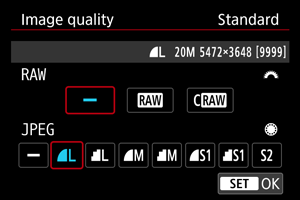
- Okrećite
birač da biste podesili kvalitet RAW slika, odnosno
birač da biste podesili kvalitet JPEG slika.
- Pritisnite
da biste potvrdili odabir.
Snimanje na različite kartice
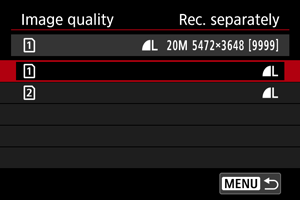
- Ako ste podesili [
Record func. /
Funkc. za snim.] u meniju [
: Record func+card/folder sel. /
: Funkc. za snim.+odabir kartice/direktor.] na [Rec. separately / Zasebno snim.], okrenite
birač da biste odabrali [
] ili [
], a zatim pritisnite
. Vodite računa da ne možete zasebno snimati RAW slike u formatima
i
.

- Odaberite kvalitet slike na prikazanom ekranu,
a zatim pritisnite
.
- Okrećite
Napomena
- Možete odabrati HEIF kvalitet ako podesite [HDR
shooting
/ HDR snimanje
] u meniju [
: HDR PQ settings /
: HDR PQ postavke] na [Enable / Omogući]. Ove slike možete konvertovati u JPEG format nakon snimanja ().
- Ako ste podesili i RAW i JPEG/HEIF slike na [
], slike će biti snimljene u
kvalitetu.
- Ako ste odabrali i RAW i JPEG/HEIF kvalitet slike, svaki put kada pritisnete okidač na kartici će biti sačuvane dve verzije slike u odabranom kvalitetu. Obe slike će imati isti broj datoteke, ali će se razlikovati po ekstenziji (.JPG za JPEG slike, .HIF za HEIF slike i .CR3 za RAW slike).
slike će biti snimljene u
(visokom) kvalitetu.
- Značenje ikona kvaliteta slike je sledeće:
RAW slike,
kompaktne RAW slike, JPEG slike, HEIF slike,
velike slike,
srednje slike i
male slike.
RAW slike
RAW slike su neobrađeni, sirovi podaci dobijeni preko
senzora slike, koji će na karticu biti sačuvani u
digitalnom formatu kao ili
, datoteke, zavisno od vašeg
odabira.
datoteke su RAW
slike manje
veličine od
datoteka.
RAW slike možete obraditi pomoću opcije [: RAW image processing
/
:
Obrada RAW slika]
()
i sačuvati ih kao JPEG ili HEIF slike. Originalna RAW
slika će ostati neizmenjena, tako da od ovih slika
možete dobiti neograničen broj JPEG ili HEIF slika
obrađenih na različite načine.
Za obradu RAW slika možete koristiti EOS softver Digital Photo Professional. Prilagođavanjem različitih parametara dobićete slike pogodne za različite namene u JPEG, HEIF ili nekom drugom formatu, koje će odražavati napravljene izmene.
Napomena
- Preporučuje se da koristite EOS softver Digital Photo Professional (u nastavku: DPP) za pregled RAW slika na računaru.
- Ranije verzije DPP softvera od 4.x ne podržavaju pregled i obradu RAW slika snimljenih ovim fotoaparatom, kao ni druge vrste manipulacije ovim slikama. Ako na računaru imate instaliranu raniju verziju DPP softvera od 4.x, preuzmite najnoviju verziju DPP softvera sa Canon web stranice i ažurirajte softver (), tako da presnimite prethodnu verziju. Slično tome, DPP 3.x i ranije verzije ne podržavaju pregled, obradu i uređivanje RAW slika snimljenih ovim fotoaparatom, kao ni druge vrste manipulacije ovim slikama.
- Možda nećete moći da otvorite RAW slike snimljene ovim fotoaparatom preko komercijalno dostupnog softvera. Obratite se proizvođaču softvera radi provere kompatibilnosti.
Smernice za podešavanje kvaliteta slike
Više informacija o veličini datoteka, dostupnom broju slika i ostalim približim vrednostima potražite u odeljku Veličina foto datoteke / Mogući broj slika / Maksimalan broj rafalnih slika.
Maksimalan broj rafalnih slika


Približan broj rafalnih slika je prikazan u gornjem levom uglu ekrana pri snimanju i u donjem desnom uglu tražila.
Napomena
- Ako je prikazan maksimalan broj rafalnih slika „99“, to znači da rafalno možete snimiti 99 i više slika. Kada vrednost padne na 98 ili manje, moći ćete da snimite manje slika. Ako se integrisana memorija napuni, na ekranu će biti prikazano [BUSY / ZAUZETO] i snimanje će se privremeno prekinuti. Ako prekinete sa rafalnim snimanjem, maksimalni broj rafalnih slika će se povećati. Nakon što sve snimljene slike budu sačuvane na kartici, moći ćete da nastavite sa rafalnim snimanjem sa maksimalnim brojem slika navedenim u odeljku Veličina foto datoteke / Mogući broj slika / Maksimalan broj rafalnih slika.